
Som standard, når du Skriv ut et dokument På Google Dokumenter skriver den ikke dokumentets Kommentarer . Men det er en løsning på å skrive ut dine kommentarer med dokumentet ditt, og vi viser deg hvordan du bruker den.
Denne løsningen nedlastes i utgangspunktet Google Docs-dokumentet som en Microsoft Word-fil (.docx). Denne filen inneholder dine kommentarer, og når du skriver ut dette med Word, skrives dine kommentarer også.
Hvis du ikke har Microsoft Word, kan du bruke Apache OpenOffice Writer. også for denne løsningen.
I SLEKT: Slik skjuler eller fjerner du kommentarer i Google Dokumenter
Skriv ut et Google-doks-dokument med kommentarer
Som et eksempel, bruker vi Google Docs-dokumentet som er avbildet nedenfor. Som du kan se, har dokumentet to kommentarer som vises til høyre for dokumentet.
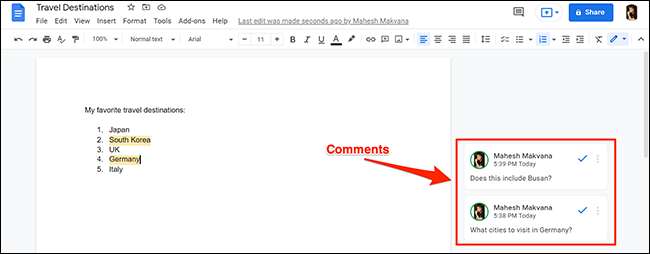
For å starte prosessen, åpne en nettleser på Windows, Mac, Chromebook eller Linux-datamaskinen og hodet over til google Dokumenter nettstedet. På nettstedet velger du dokumentet du vil skrive ut.
Når Google Docs 'redigeringsskjermbildet åpnes, klikker du File & GT; Last ned & GT; Microsoft Word i menylinjen. Dette vil laste ned dokumentet som en ordfil.
Merk: Hvis du vil bruke OpenOffice-skrive i stedet for Microsoft Word, velger du Fil og GT; Last ned & GT; OpenDocument-format fra Google Docs 'menylinje.
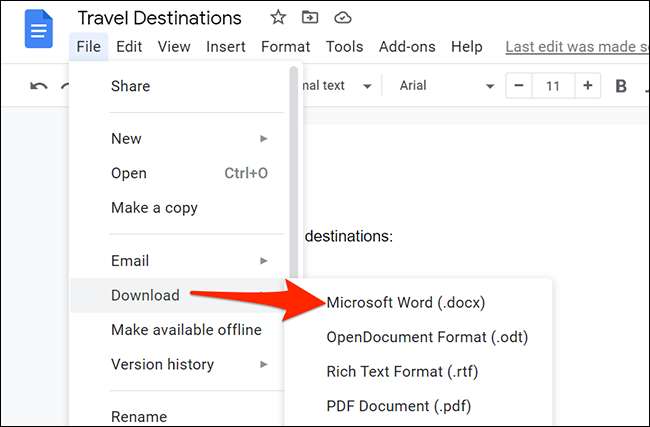
I vinduet "Lagre som" som åpnes, velg en mappe for å lagre dokumentet ditt og klikk "Lagre" nederst i vinduet.
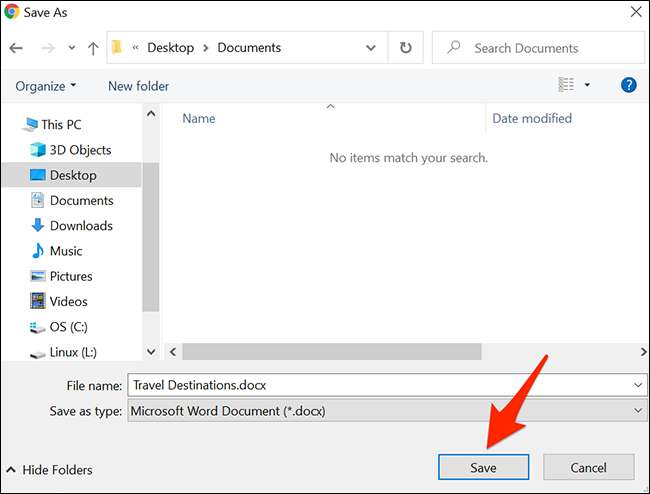
Åpne mappen der du lagret dokumentet.
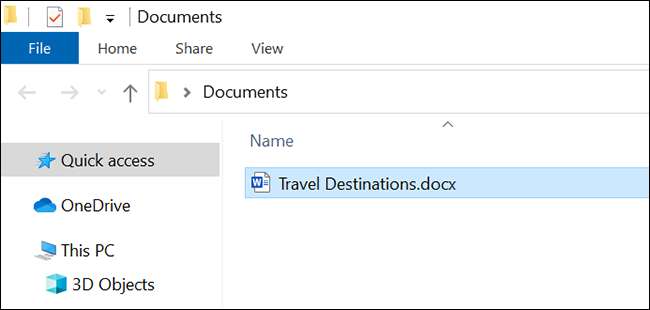
Høyreklikk dokumentet og velg Åpne med & GT; Ord for å åpne det i Microsoft Word. Hvis du bruker OpenOffice-skriv, velger du det programmet fra menyen "Åpne med".
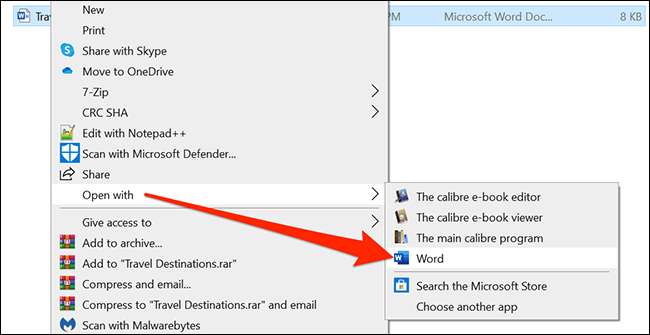
På Word-vinduet som åpnes, øverst til venstre, klikker du på "Fil" -alternativet.
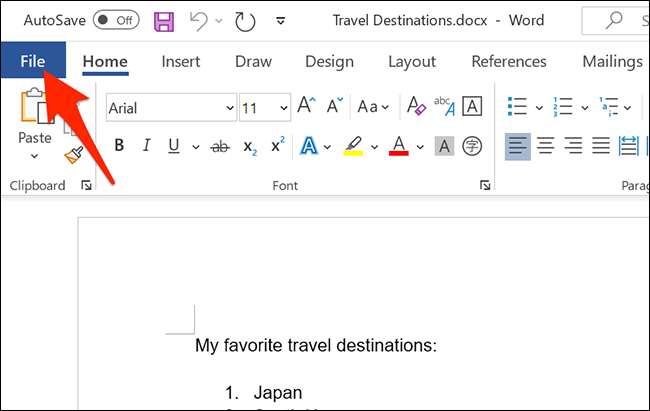
Fra sidefeltet til venstre, velg "Skriv ut". Alternativt, på enten Word eller OpenOffice Writer, klikk Ctrl + P for å åpne utskriftsvinduet.
Deretter, til høyre, konfigurer du tilgjengelige utskriftsalternativer og klikker på "Skriv ut" for å endelig skrive ut dokumentet.
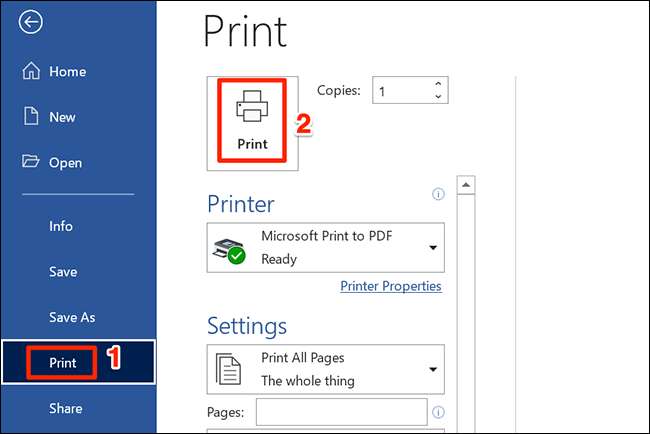
Og det vil skrive ut ditt Google Docs-dokument med dine kommentarer i det!
Ditt trykte dokument skal se slik ut:
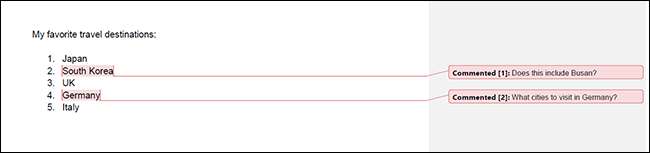
I SLEKT: Slik skriver du ut til PDF på Windows 10







